荒原曙光宝箱怪在哪
时间:2025-10-17 | 作者: | 阅读:301荒原曙光宝箱怪在哪?或许有用户还不清楚荒原曙光宝箱怪收集攻略,下面由心愿游戏小编为您带来这方面的答案,快来看看吧!
吞噬者位于沃维森林南岸,在地图上有着极为明显的标识,各位跟着走就能找到一处由成堆空宝箱构成的小山丘,吞噬者就位于山丘最上方。不过,要想成功完成吞噬者的收服,各位需要先将家园打包,然后将家园安放在吞噬者附近,不需要太久,只要所放的位置能让自己看得近吞噬者就行,同时也要准备一些可丢弃的材料,不用太好,轻木等基础材料就行。准备好后,各位就可登上山丘与吞噬者交互选择”打开“,这样吞噬者就会被玩家激活。
被激活的吞噬者会吞噬地面上的材料,玩家朝着自己的家园前进,并在沿途不断将一些材料丢在地面上,这样吞噬者就会跟着玩家的路线一同前往家园。丢材料时,各位与吞噬者的距离不要太远,否者它会看不到材料也不会跟玩家回去,并且要在吞噬者吃掉之前丢下的材料后立马再在自己脚下继续丢,这样才能避免吞噬者走丢。等吞噬者边吃材料边来到玩家的家园后,各位只需再丢一次材料将它引进自己的家园氛围,吞噬者就回转变为可吸纳的状态,与它再次交互后就能收容它。
将吞噬者收容到自己的家园后,各位可通过玩耍功能与它互动,也看在有需要时,选择它的分解功能,然后把自己不要的武器、装备等都丢给它,它会在获得这些物品后立刻开始工作,将物品分解成为不同的材料返回给玩家。这些材料会在分解完毕后直接掉落在地上,各位只需进行拾取就好,且分解时除了能获得基础的资源外,也有概率能拿到金色、紫色的稀有材料,因而也是人们获取高级资源的一大重要途径,也令吞噬者十分值得人们去进行收容。
来源:https://www.wandoujia.com/apps/8398141/9302689036569477290.html
免责声明:文中图文均来自网络,如有侵权请联系删除,心愿游戏发布此文仅为传递信息,不代表心愿游戏认同其观点或证实其描述。
相关文章
更多-

- 荒原曙光宠物讲解及零氪宠物抓捕推荐
- 时间:2025-11-27
-
- 《荒原曙光》平民&微氪玩家开局攻略 少走弯路,稳抓前期优势
- 时间:2025-11-27
-
- 《荒原曙光》新手前期养成攻略 稳扎稳打,开启曙光之路
- 时间:2025-11-27
-

- 荒原曙光完美种植方法是什么 荒原曙光种植什么好一点
- 时间:2025-11-27
-
- 荒原曙光手游是否值得玩
- 时间:2025-11-26
-

- 荒原曙光宠物繁育怎么玩
- 时间:2025-11-26
-
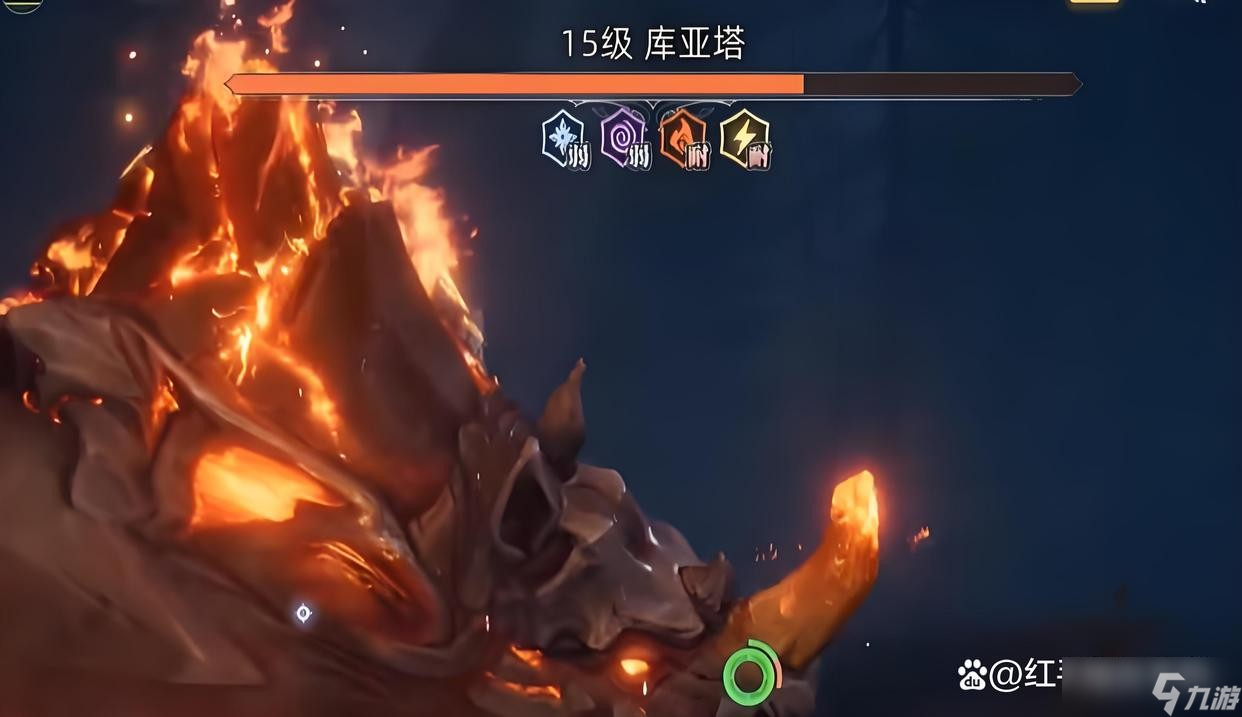
- 荒原曙光五大实用宠物推荐
- 时间:2025-11-26
-

- 荒原曙光特色区域介绍
- 时间:2025-11-25
大家都在玩
大家都在看
更多-

- 《欧陆风云5》它应该放进博物馆成就达成攻略 它应该放进博物馆成就怎么达成
- 时间:2025-11-29
-
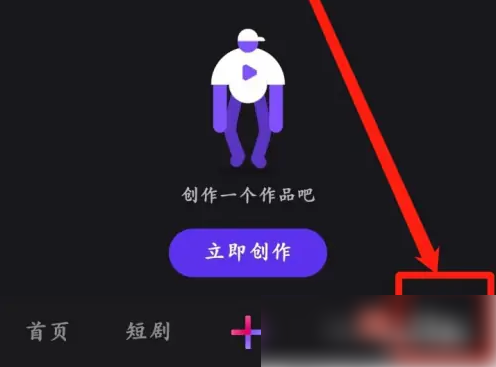
- 腾讯微视如何查看自己的评论 微视app查看昨日评论量方法
- 时间:2025-11-29
-

- 斗罗大陆魂师对决SP李慕婉强度怎么样-SP李慕婉强度介绍
- 时间:2025-11-29
-
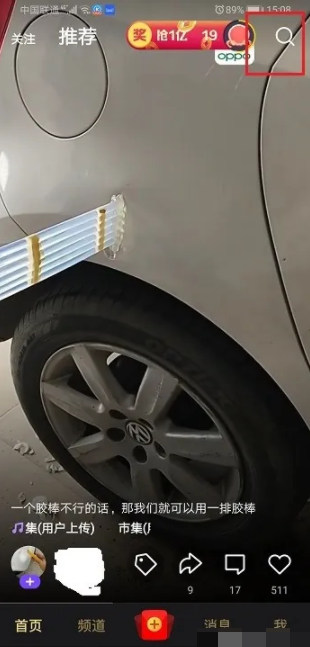
- 腾讯微视如何用手机号找人 怎么通过微视号搜索别人
- 时间:2025-11-29
-

- 符文竞技场好玩吗 符文竞技场玩法简介
- 时间:2025-11-29
-

- 无尽探险队法师最强流派推荐
- 时间:2025-11-29
-
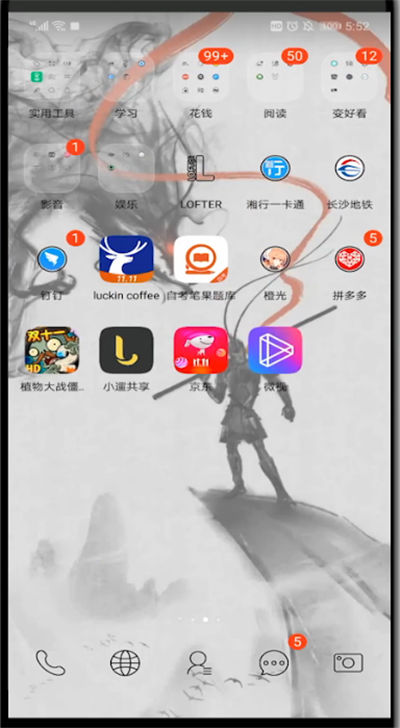
- 腾讯微视如何买东西 腾讯微视买东西方法
- 时间:2025-11-29
-
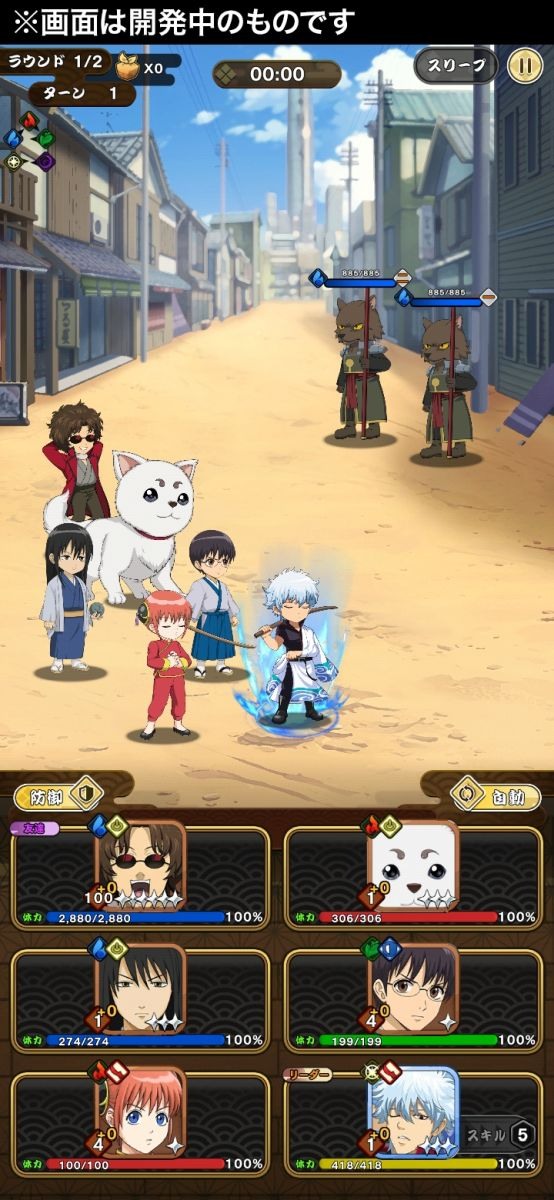
- 银魂手机战斗编年史好玩吗 银魂手机战斗编年史玩法简介
- 时间:2025-11-29













